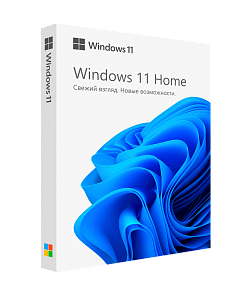- 1 мин. чтения
- 26 июля 2023
- 11 616 просмотров
Привязка активации Windows к учетной записи Microsoft
Привязка активации вашей копии Windows к учетной записи Microsoft может быть полезной, особенно если вы планируете изменять оборудование вашего компьютера или переустанавливать систему. Это позволяет упростить процесс повторной активации. В этом руководстве мы расскажем, как выполнить этот процесс, основываясь на предоставленных скриншотах.
Шаг 1: Проверка текущего статуса активации
- Откройте меню «Пуск» и перейдите в «Параметры».
- В разделе «Обновление и безопасность» выберите «Активация».
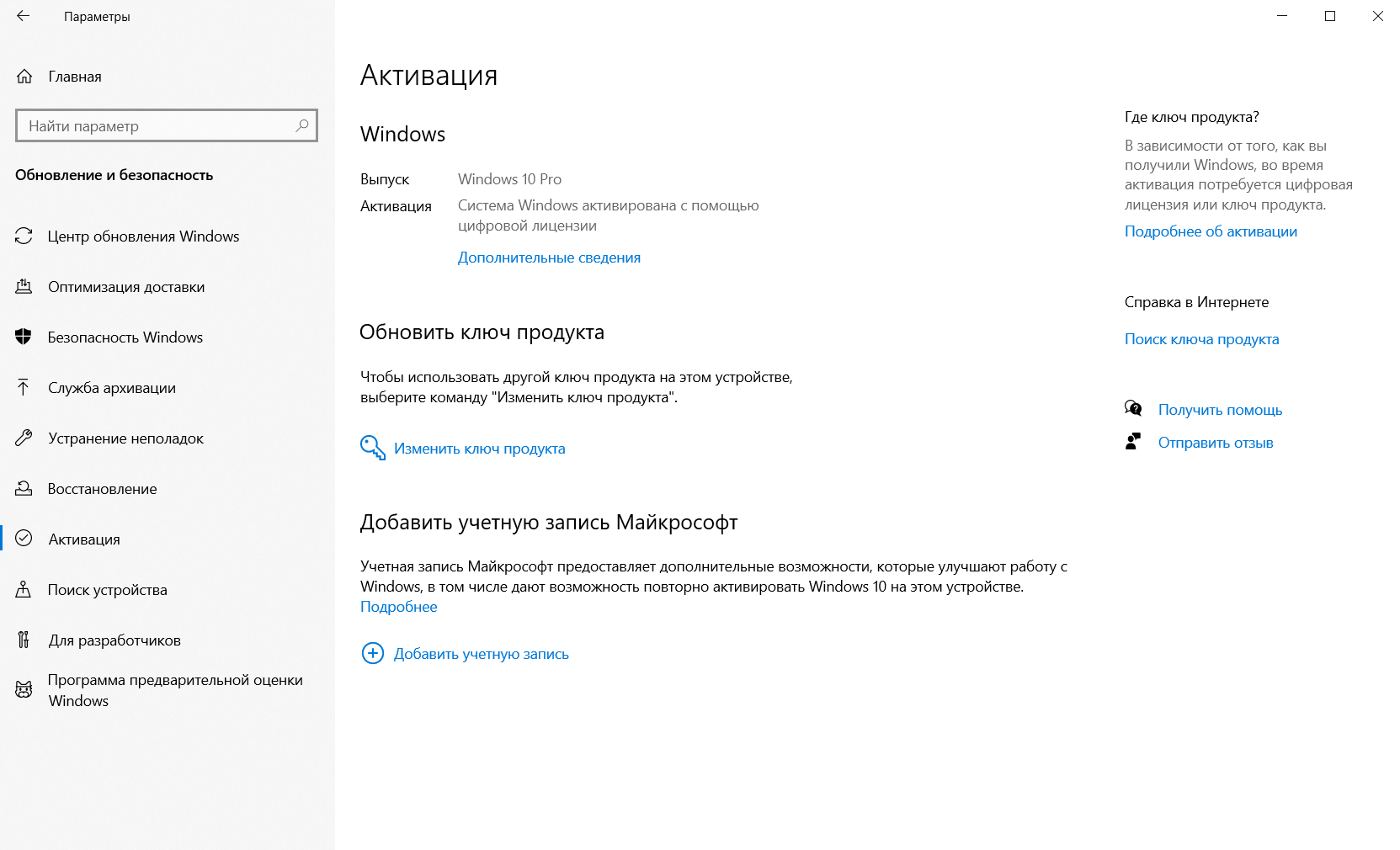
Если у вас есть кнопка для добавления учетной записи, нажмите на нее и переходите к Шагу 3. Если кнопки нет, продолжайте следовать инструкции.
Шаг 2: Переход к учетным записям
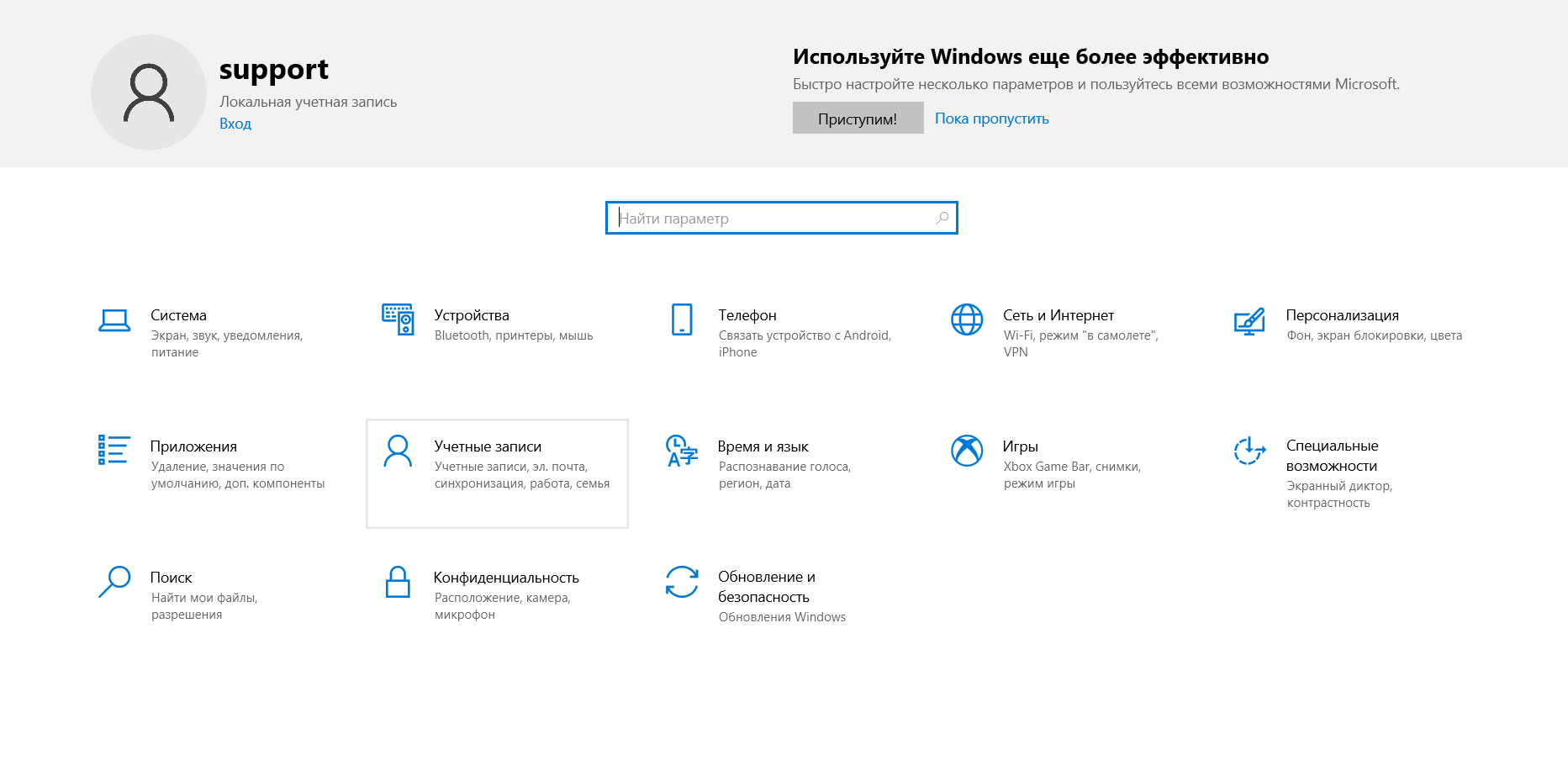
- В меню «Пуск» перейдите в раздел «Параметры».
- Затем выберите «Учетные записи».
Шаг 3: Добавление учетной записи Microsoft
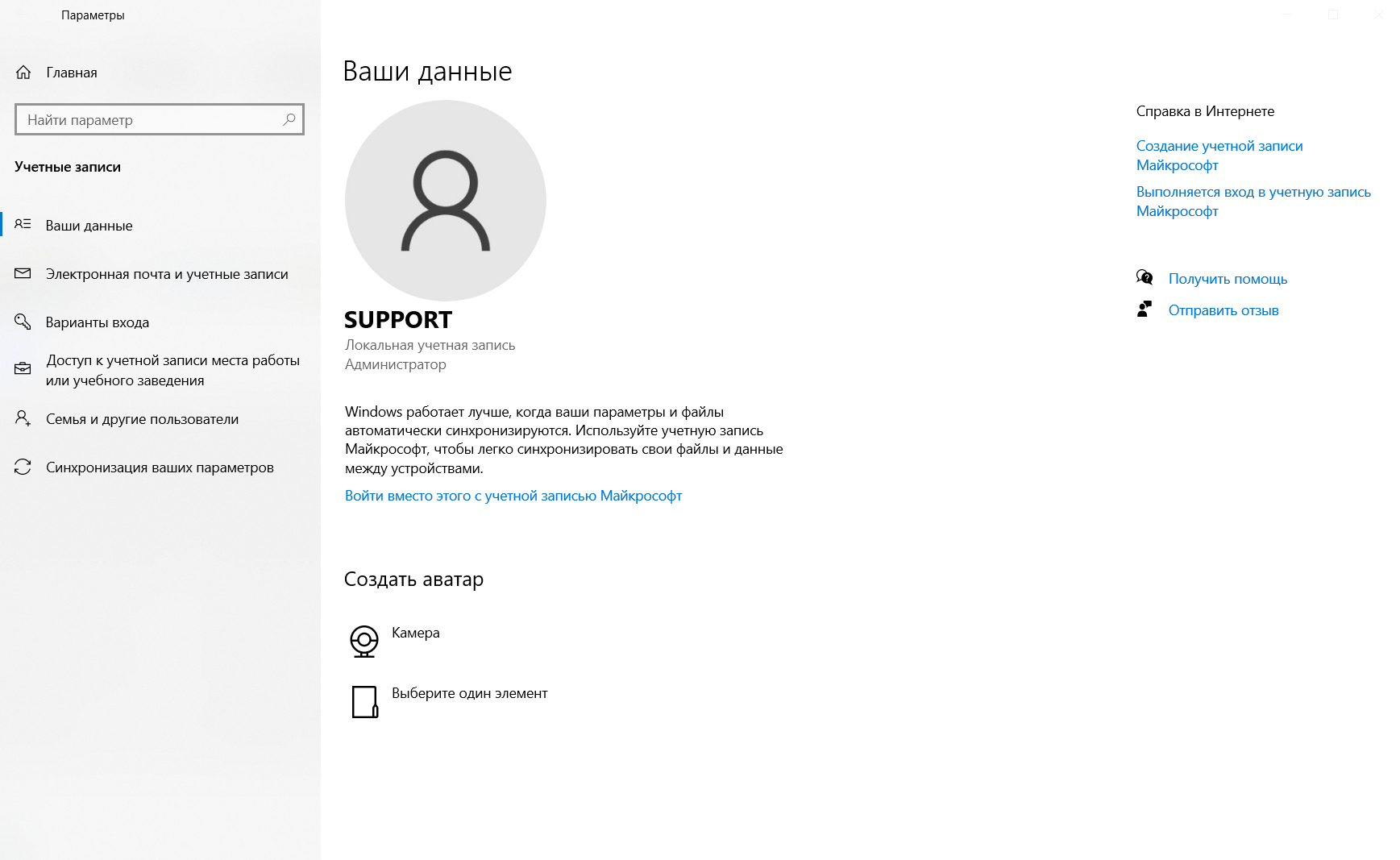
- Если ваша текущая учетная запись является локальной, вам предложат добавить учетную запись Microsoft.
- Нажмите «Войти вместо этого с учетной записью Майкрософт
- Авторизуйтесь в своей учетной записи Microsoft
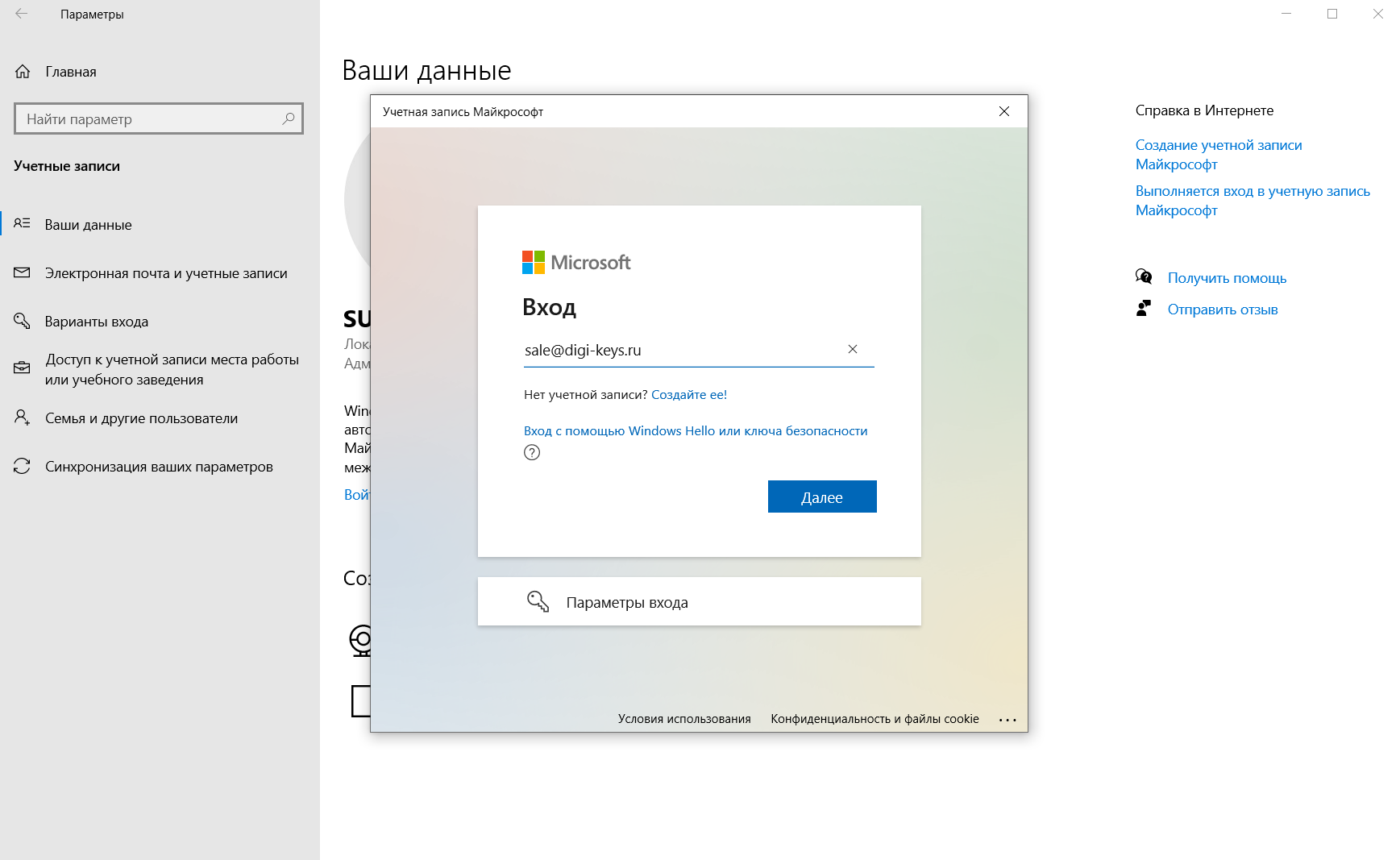
После успешного добавления учетной записи, вы увидите обновленный раздел управления учетной записью.
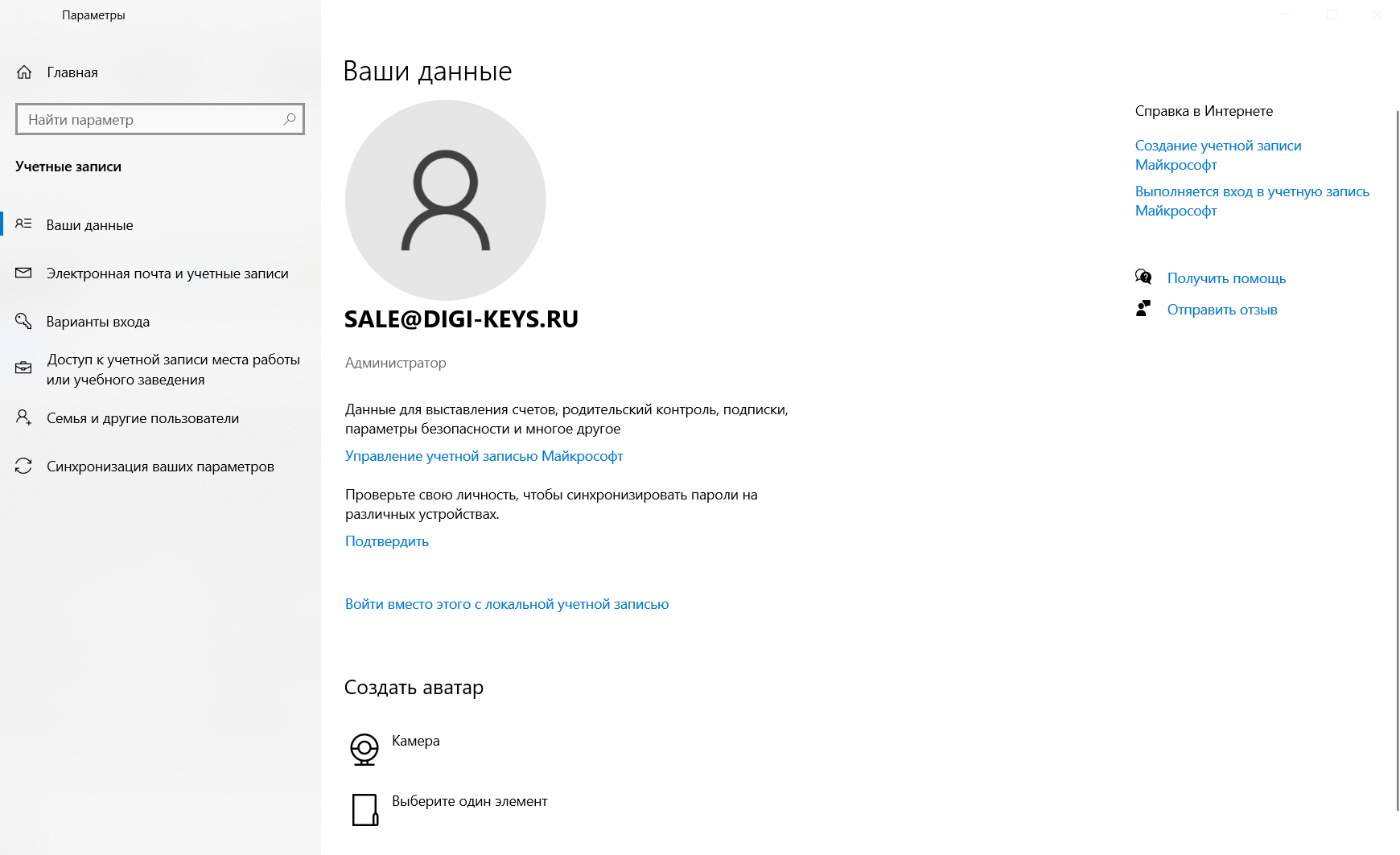
Шаг 4: Проверка привязки активации
Вернитесь в раздел «Активация», чтобы удостовериться, что активация теперь привязана к вашей учетной записи Microsoft.
В статусе Активации должно быть написано, что «Система Windows активирована с помощью цифровой лицензии, привязанной к вашей учетной записи Майкрософт»
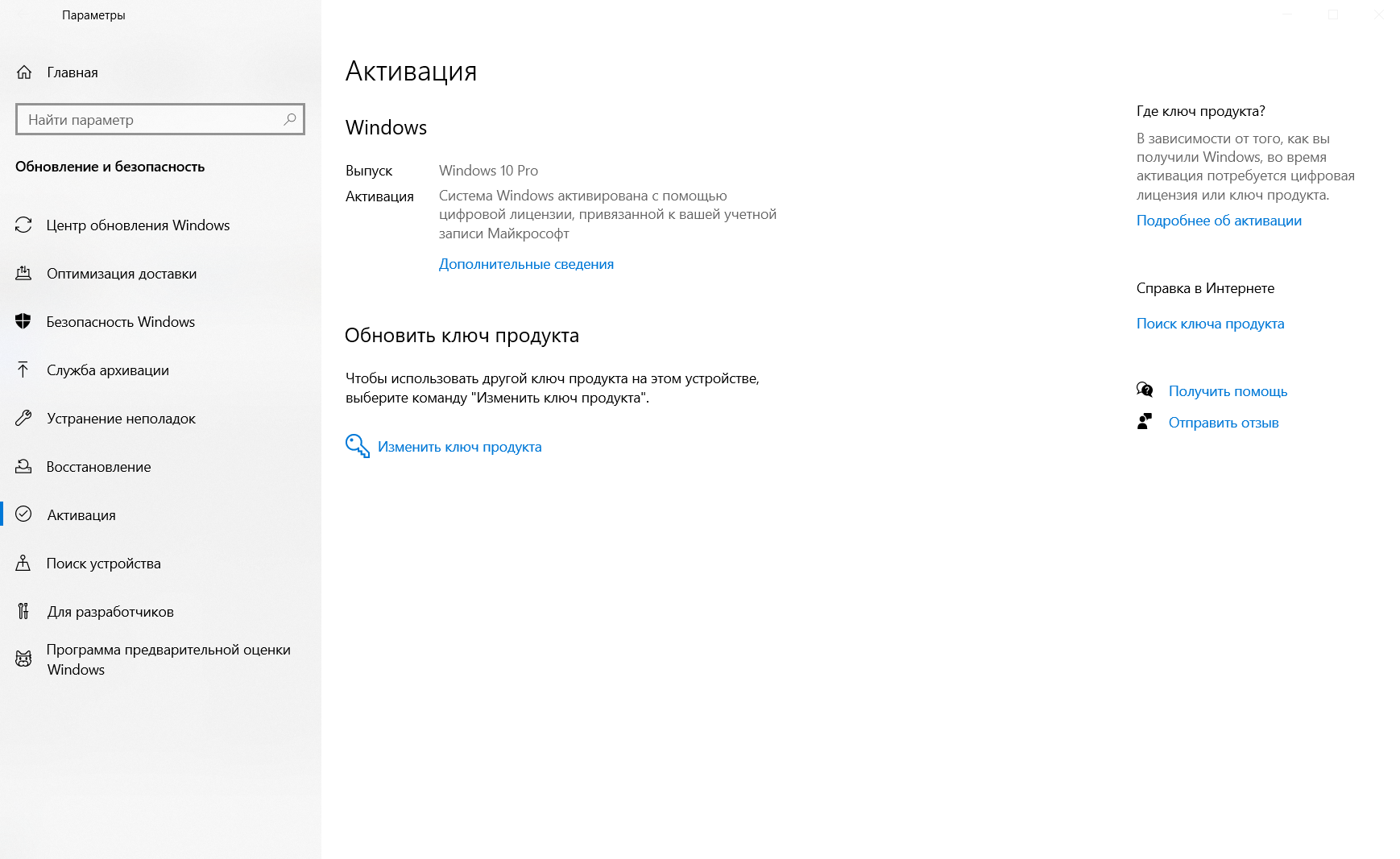
Шаг 5: Подтверждение привязки на сайте Microsoft
Перейдите в личный кабинет на на сайте Майкрософт account.microsoft.com
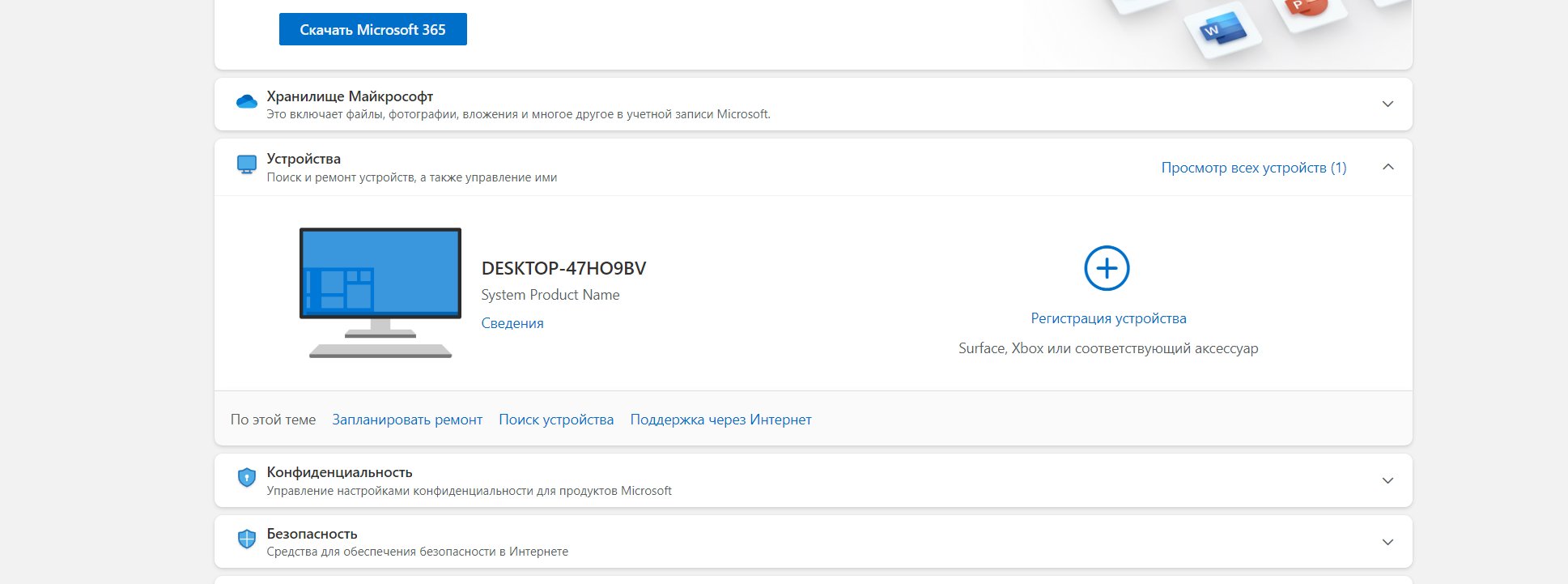
В разделе «Устройства» будет отображаться ваш ПК. Явно активации нигде не указаны.
Заключение
Теперь активация вашей копии Windows привязана к учетной записи Microsoft, что позволит вам легко восстановить активацию в случае необходимости. Если активация уже была привязана, дополнительных действий выполнять не требуется.
Полезная статья?
Ваша оценка
поможет нам стать лучше